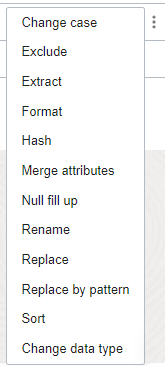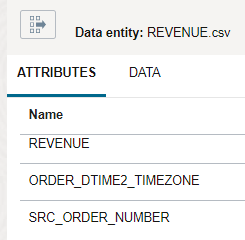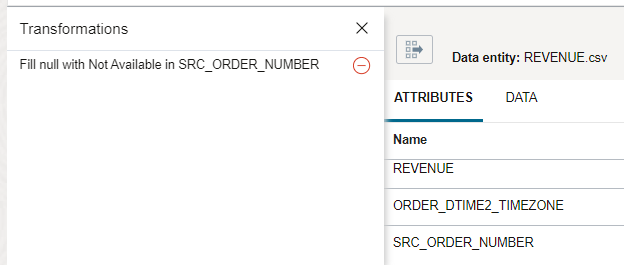Caricare i dati in Autonomous AI Lakehouse mediante un task di Data Loader
Un task di Data Loader ti aiuta a trasformare e caricare i dati in data lake o in altre destinazioni come Oracle Autonomous AI Lakehouse.
I dati di origine per il caricamento possono provenire da una o più entità dati in uno schema.
In questa esercitazione:
- Crea un task di Data Loader per trasformare e caricare i dati da una singola entità di dati dello storage degli oggetti in Autonomous AI Lakehouse.
- Pubblicare il task Data Loader in un'applicazione.
- Eseguire il task Data Loader.
Informazioni preliminari
Per completare questa esercitazione, è necessario disporre dei seguenti elementi:
- Accesso a un'area di lavoro Integrazione dati e ai criteri pertinenti creati. Vedere Connettersi all'integrazione dei dati e Connettersi alle origini di dati.
- Dati di esempio caricati. Asset dati creati per l'origine dello storage degli oggetti e la destinazione Autonomous AI Lakehouse. Vedere Connetti a origini dati.
- Creazione di un progetto.
 ) per SRC_ORDER_NUMBER, selezionare Riempimento nullo.
) per SRC_ORDER_NUMBER, selezionare Riempimento nullo.